この記事では、 Azure portal で Azure Maps アカウントの API 使用状況メトリックを表示する方法について説明します。 メトリックは、カスタマイズ可能な期間にわたって、読みやすいグラフ形式で表示されます。
メトリックのスナップショットを表示する
マップ アカウントの [概要 ] ページには、選択可能な期間の 合計要求数、 合計エラー数、 可用性 などの主要なメトリックが表示されます。
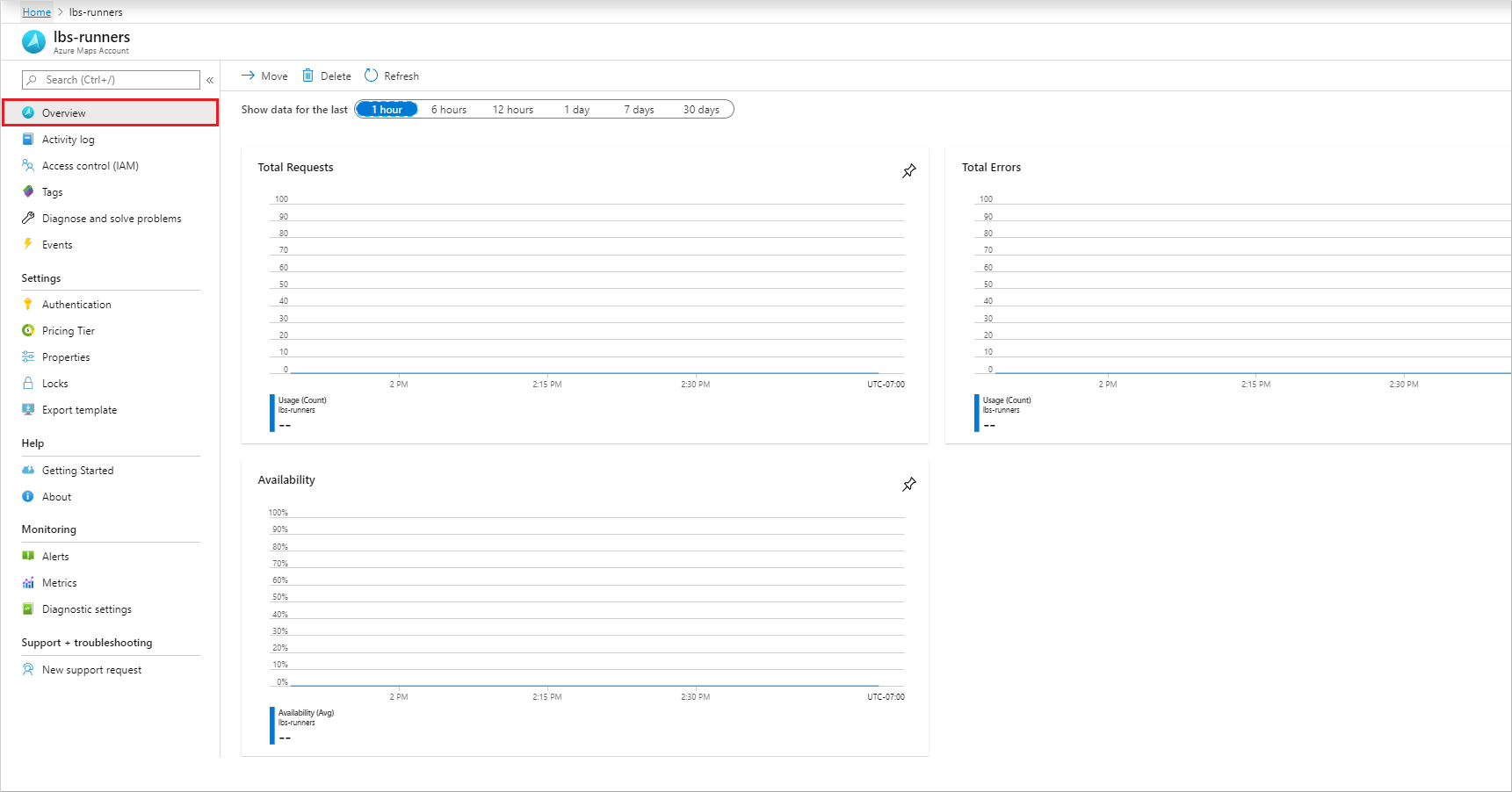
次のセクションに進み、特定の分析ニーズに合わせてこれらのグラフをカスタマイズします。
詳細なメトリックを表示する
Azure portal にサインインします。
左側にある [ すべてのリソース ] メニュー項目を選択し、 Azure Maps アカウントに移動します。
Maps アカウントが開いたら、左側の [メトリック] メニューを選択します。
[ メトリック ] ウィンドウで、次のいずれかのオプションを選択します。
可用性 - 指定した期間の平均 API 可用性が表示されます。
[使用状況] - アカウントの使用状況数が表示されます。

既定の時間範囲は 過去 24 時間 (自動) です。 これを変更するには、既定値を選択して [時間範囲 ]ポップアップを開き、使用可能なすべての設定が表示されます。 時間の細分性を変更し、時刻をローカルまたは GMT として表示できます。 目的のオプションを選択したら、[ 適用] を選択します。

注
メトリックは 93 日間保存されますが、クエリを実行できるのは一度に最大 30 日分のデータのみです。 空白のグラフまたは部分的なメトリック データが発生した場合は、タイム ピッカーの開始日と終了日が 30 日間隔を超えないようにします。 30 日間の間隔を選択したら、グラフをパンして他のメトリックを表示できます。 詳細については、「 メトリック グラフのトラブルシューティング」を参照してください。
メトリックを追加した後、そのメトリックに関連するプロパティに基づいてフィルターを適用できます。 次に、グラフに表示するプロパティの値を選択します。
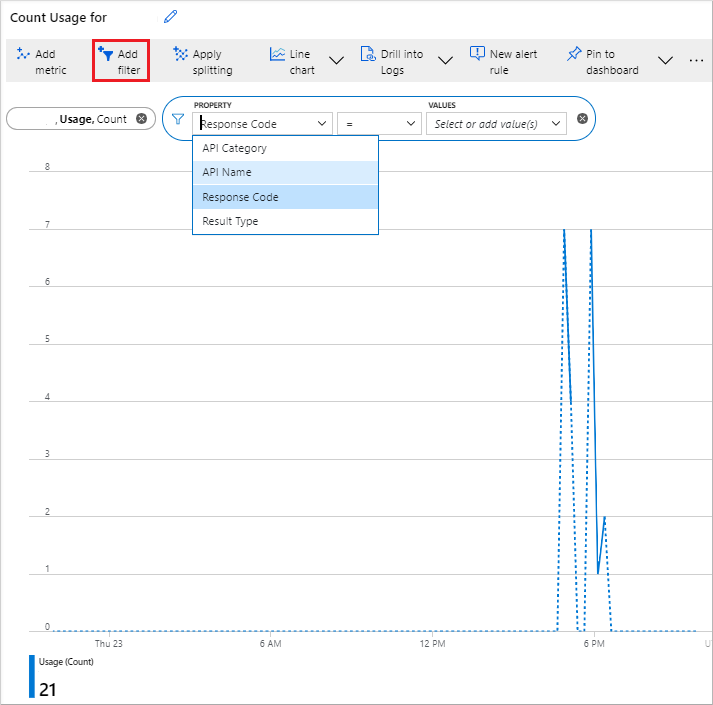
選択したメトリック プロパティに基づいて、メトリックの 分割を適用 することもできます。 この機能を使用すると、グラフを複数のグラフに分割し、それぞれがそのプロパティの異なる値を表すことができます。 次の例では、各グラフの色は、下部に表示されるプロパティ値に対応しています。
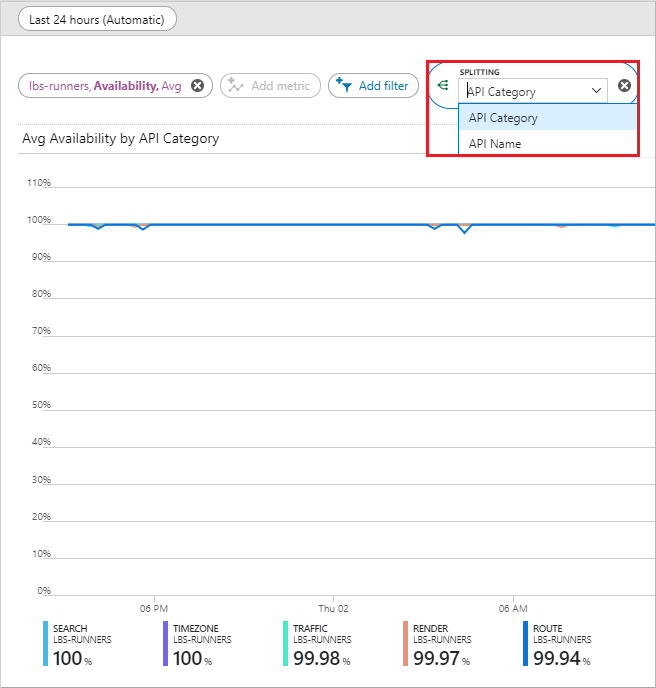
[メトリックの追加] ボタンを選択して、同じグラフに複数の メトリック を表示することもできます。
次のステップ
監視する Azure Maps API の詳細を確認します。